Keynote
Manuale utente di Keynote per iPad
- Ciao
-
- Introduzione a Keynote
- Introduzione a immagini, grafici e altri oggetti
- Creare la tua prima presentazione
- Aprire una presentazione
- Salvare e assegnare un nome a una presentazione
- Trovare una presentazione
- Stampare una presentazione
- Copiare testo e oggetti tra app
- Gesti touchscreen di base
- Utilizzare Apple Pencil con Keynote
- Creare un presentazione utilizzando VoiceOver
-
- Aggiungere o eliminare le diapositive
- Modificare le dimensioni della diapositiva
- Modificare lo sfondo di una diapositiva
- Aggiungere un bordo attorno a una diapositiva
- Mostrare o nascondere i segnaposto per il testo
- Mostrare o nascondere i numeri delle diapositive
- Applicare un layout diapositiva:
- Aggiungere e modificare i layout diapositiva
- Modificare un tema
-
- Presentare su iPad
- Presentare su uno schermo separato
- Presentare su iPad tramite internet
- Utilizzare un telecomando
- Riprodurre una presentazione con più presentatori
- Presentazioni di tipo “Riproduzione automatica” o interattive
- Aggiungere e visualizzare le note del presentatore
- Eseguire una prova sul dispositivo
- Riprodurre una presentazione registrata
-
- Inviare una presentazione
- Introduzione alle funzionalità di collaborazione
- Invitare altri utenti a collaborare
- Collaborare a una presentazione condivisa
- Modificare le impostazioni di una presentazione condivisa
- Interrompere la condivisione di una presentazione
- Cartelle condivise e collaborazioni
- Usare Box per collaborare
- Creare una GIF animata
- Pubblicare una presentazione in un blog
- Copyright
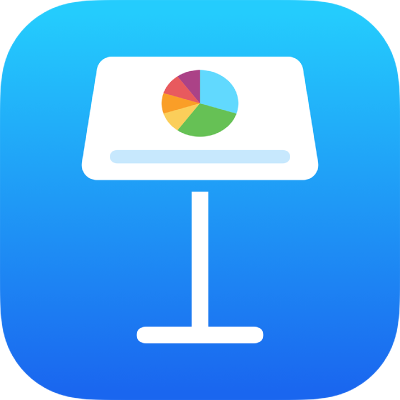
Formattare automaticamente le frazioni in Keynote su iPad
Puoi impostare Keynote in modo da trasformare automaticamente le frazioni mentre scrivi. L’impostazione non viene applicata alle frazioni che digiti in celle tabelle o commenti.
Tocca
 , tocca Impostazioni, quindi tocca “Correzione automatica”.
, tocca Impostazioni, quindi tocca “Correzione automatica”.Attiva “Formatta automaticamente le frazioni”, quindi tocca all'esterno dei controlli.
Digita una frazione (ad esempio, 1/2), quindi tocca la Barra spaziatrice e continua a digitare o tocca A capo.
L’impostazione non viene applicata al testo che digiti a partire da adesso (non modifica le frazioni che hai già digitato).
Consulta ancheAggiungere equazioni matematiche in Keynote su iPad
Grazie per il tuo feedback.